AutoCAD中如何画一条垂直于屏幕的直线?
设·集合小编 发布时间:2023-03-17 10:20:04 1798次最后更新:2024-03-08 11:25:01
AutoCAD中如何画一条垂直于屏幕的直线?相信很多小伙伴也有遇到类似的需求,那么具体要怎么操作呢?下面就给大家分享一下,CAD画一条垂直于屏幕的直线的操作方法,希望能帮助到大家,感兴趣的小伙伴可以关注了解下。
工具/软件
电脑型号:联想(lenovo)天逸510s; 系统版本:WindowsXP; 软件版本:CAD2007
方法/步骤
第1步
为了很好的说明,我们绘制两条垂直的直线,我们准备以交叉点绘制一条垂直于屏幕的直线
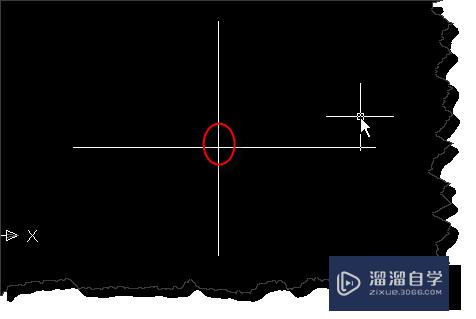
第2步
右击工具栏处的空白位置在弹出的菜单中选择“视图”命令,如图所示。
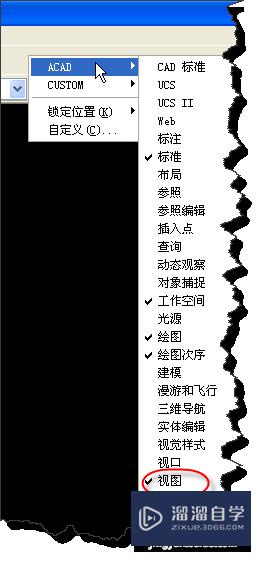
第3步
这个时候我们可以看到,我们刚刚打开的“视图”工具栏

第4步
在“视图”工具栏中选择“西南等轴测”工具,如图所示。

第5步
在“命令行”下方点击“捕捉设置”按钮,在弹出的菜单中选择“设置”命令。

第6步
在“草图设置”窗口中在对象捕捉模式下,选择“交点”,如图所示。
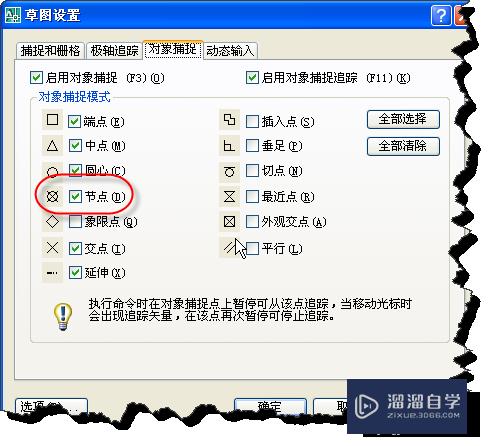
第7步
这个时候可以用直线绘制一个以交点为起点的直线。如图所示。
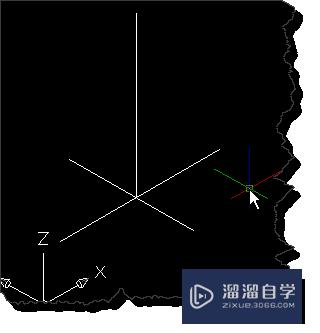
第8步
再在“视图”工具栏中选择“俯视”命令,如图所示。

第9步
回到二维图形,大家会发现图像好像没有什么变化,但你可以通过框选选择交点,这个时候你就会看到一条垂直于屏幕的直线了,当然这个时候它其实只是一个点显示哦。

温馨提示
以上就是关于“AutoCAD中如何画一条垂直于屏幕的直线?”全部内容了,小编已经全部分享给大家了,还不会的小伙伴们可要用心学习哦!虽然刚开始接触CAD软件的时候会遇到很多不懂以及棘手的问题,但只要沉下心来先把基础打好,后续的学习过程就会顺利很多了。想要熟练的掌握现在赶紧打开自己的电脑进行实操吧!最后,希望以上的操作步骤对大家有所帮助。
- 上一篇:CAD怎样快速画出粗糙度?
- 下一篇:CAD中的旋转、复制旋转、参照旋转如何操作?
相关文章
广告位


评论列表